3 способа создать потрясающие рамки в Google Документах

Узнайте, как добавить границы в Документы Google, включая создание рамок с помощью таблиц или изображений. Эффективные решения внутри!
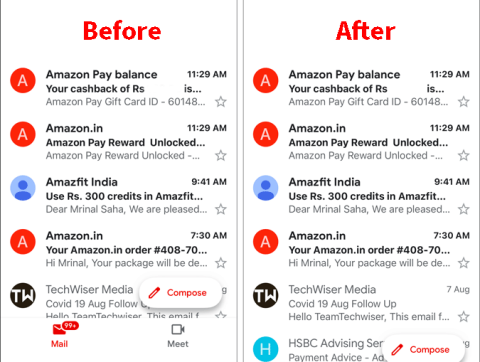
В своей славной попытке продвинуть Google Meet Google добавила отдельную новую вкладку «Meet» в мобильное приложение Gmail. Это позволило пользователям начать собрание в Google Meet, просто нажав кнопку «Встреча».
Рави уже написал статью о том, как удалить Google Chat и Google Meet из сети Gmail , и здесь я рассказываю, как удалить вкладку Meet из Gmail Mobile.
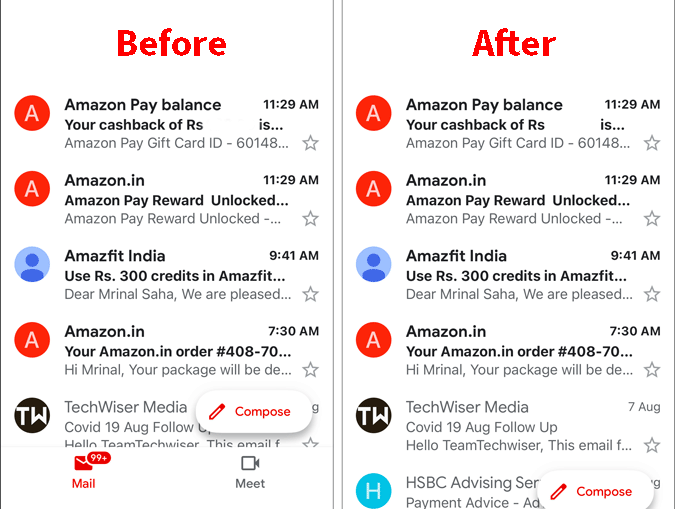
Удалить вкладку Meet из Gmail на Android и iOS
Если вам интересно, возможность удалить вкладку Google Meet отсутствует в общих настройках. Вместо этого он находится в настройках учетной записи. Это означает, что если у вас несколько учетных записей Gmail, вам придется отключить ее для каждой учетной записи. Отлично, начнем.
1. В приложении Gmail откройте меню Gmail, нажав значок «Гамбургер» вверху. В меню перейдите в самый низ и нажмите «Настройки».
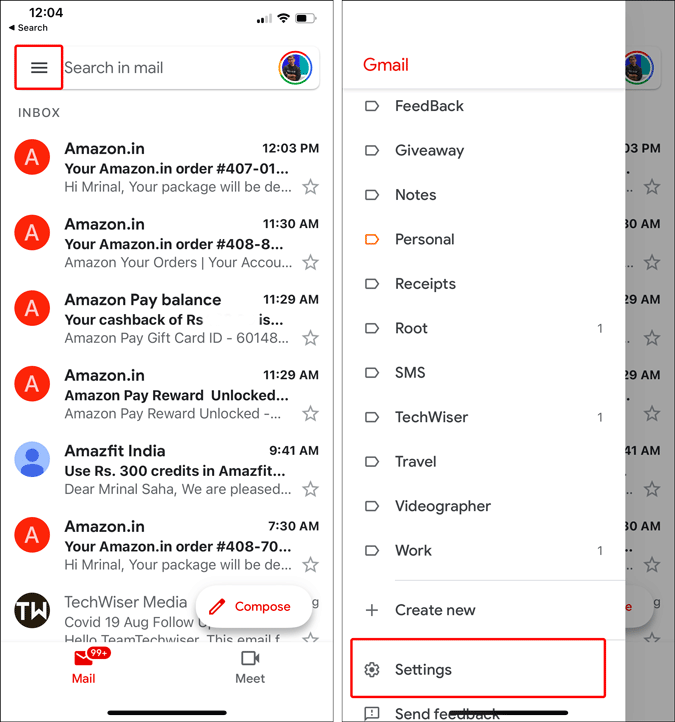
2. В меню «Настройки» нажмите на учетную запись Gmail, из которой вы хотите удалить вкладку Meet. Затем в настройках учетной записи нажмите « Встреча » в разделе «Общие», чтобы отключить переключатель . Это гарантирует, что вы не увидите вкладку Meet на главной странице Gmail.
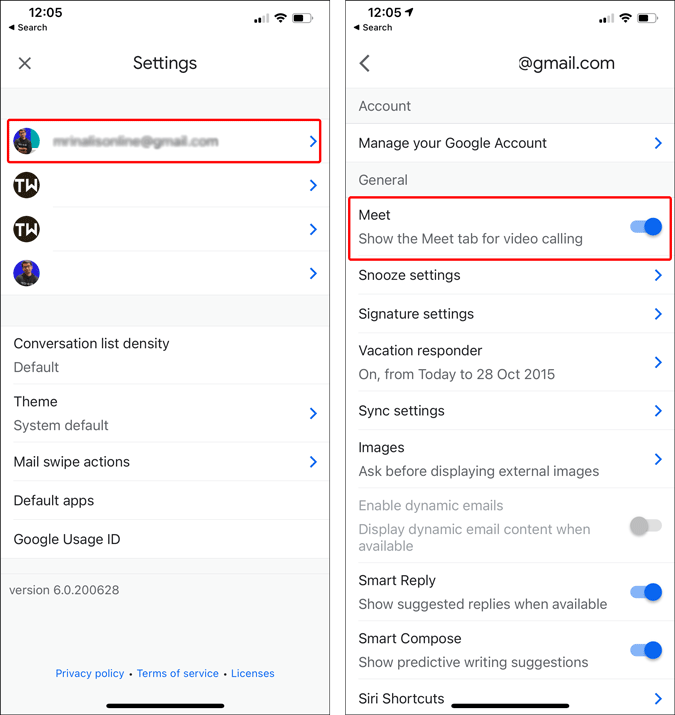
Вот до и после того, как приложение Gmail отключило вкладку Google Meet.
Google Meet, безусловно, хорошее приложение для видеоконференций . Но его включение в Gmail Android просто излишне. В приложении Gmail есть свои проблемы с рекламой, неактуальными электронными письмами, а теперь вкладка Meet делает его еще более хаотичным. В довершение всего, размещение вкладки не продумано и не дополняет систему приложений Android.
Android-телефон предназначен для более личного общения, и на нем уже есть несколько приложений для видеосвязи Google, таких как Duo и Hangouts (скоро их уберут). У Google уже есть Duo, довольно глубоко интегрированный с приложением «Телефон». Теперь добавление другого собственного приложения для видеоконференций, такого как Meet, в другие приложения Google просто оставляет кислый привкус во рту.
Google Meet — это скорее корпоративное приложение для видеоконференций, и, если я захочу его использовать, я могу загрузить его из Play Store. Я бы не наткнулся на Gmail и не начал бы им пользоваться. Обычный Google, это не WhatsApp.
Читайте также: Безопасные альтернативы Zoom с открытым исходным кодом для видеоконференций
Чтобы удалить вкладку Meet из веб-версии Gmail, следуйте этим инструкциям:
Вы можете удалить вкладку Google Meet из Gmail и восстановить ее прежний вид, выполнив следующие простые шаги.
Узнайте, как добавить границы в Документы Google, включая создание рамок с помощью таблиц или изображений. Эффективные решения внутри!
Это полное руководство о том, как изменить тему, цвета и многое другое в Windows 11 для создания потрясающего рабочего стола.
iPhone завис на домашних критических оповещениях? В этом подробном руководстве мы перечислили различные обходные пути, которые вы можете использовать, чтобы исправить ошибку «Домой хочет отправить критические оповещения iPhone». Узнайте полезные советы и решения.
Zoom - популярная служба удаленного сотрудничества. Узнайте, как добавить изображение профиля вместо видео, чтобы улучшить свою конфиденциальность.
Откройте для себя эффективные стратегии получения баллов Microsoft Rewards. Зарабатывайте на поисках, играх и покупках!
Изучите эффективные методы решения неприятной проблемы с бесконечным экраном загрузки Skyrim, гарантируя более плавный и бесперебойный игровой процесс.
Я внезапно не могу работать со своим сенсорным экраном, на который жалуется HID. Я понятия не имею, что поразило мой компьютер. Если это вы, вот несколько исправлений.
Прочтите это полное руководство, чтобы узнать о полезных способах записи вебинаров в реальном времени на ПК. Мы поделились лучшим программным обеспечением для записи вебинаров, а также лучшими инструментами для записи экрана и видеозахвата для Windows 10, 8, 7.
Вы случайно нажали кнопку доверия во всплывающем окне, которое появляется после подключения вашего iPhone к компьютеру? Вы хотите отказаться от доверия этому компьютеру? Затем просто прочтите эту статью, чтобы узнать, как отменить доверие к компьютерам, которые вы ранее подключали к своему iPhone.
Хотите знать, как транслировать «Аквамен», даже если он недоступен для потоковой передачи в вашей стране? Читайте дальше, и к концу статьи вы сможете насладиться Акваменом.








